
6 melhores armazenamentos em nuvem para iPhone em 2025 [análise completa]

O iCloud Drive é a opção de armazenamento em nuvem padrão para usuários do iPhone, mas não é a única opção. Em muitos casos, pode nem ser a melhor opção. Existem muitas alternativas excelentes que oferecem recursos mais avançados, melhor privacidade ou segurança mais robusta. Para ajudar você a tomar sua decisão, compilamos uma lista dos principais serviços de armazenamento em nuvem para usuários do iPhone, explicando seus recursos, benefícios e quaisquer desvantagens que você deva conhecer.
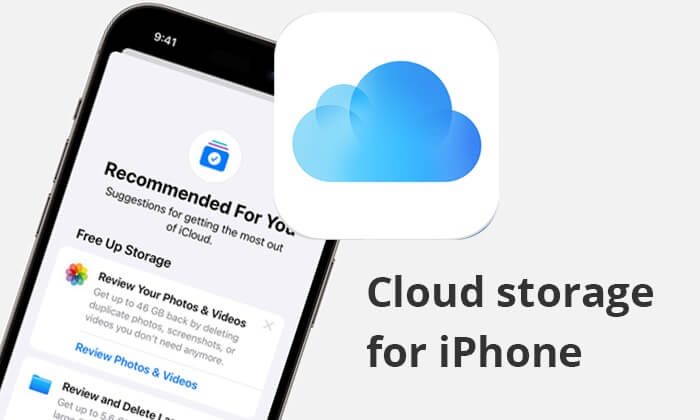
Como o iCloud é o serviço oficial de armazenamento em nuvem da Apple, muitos usuários do iPhone o escolhem instintivamente. Sua integração suave com o sistema operacional iOS oferece aos clientes funções eficazes e convenientes para backup e restauração de dados. Os usuários podem simplesmente salvar e sincronizar contatos, calendários, vídeos, fotos e outros tipos de dados em vários dispositivos com o iCloud. Além disso, o iCloud também oferece a funcionalidade iCloud Drive, que permite armazenar e gerenciar uma variedade de arquivos.

Principais características:
Prós:
Contras:
Preços:
Você pode gostar: Confira este artigo para ver mais alternativas ao iCloud para fazer backup de dados do iPhone.
O Google Drive é o segundo melhor serviço de armazenamento em nuvem para iPhone oferecido pelo Google. Além de ser um espaço de armazenamento, ele também é uma poderosa plataforma colaborativa. Os usuários podem criar, editar e compartilhar documentos, tabelas, slides e outros arquivos no Google Drive. Além disso, o Google Drive é integrado a outros serviços do Google, como o Gmail e o Google Fotos, o que torna o compartilhamento e o gerenciamento de arquivos muito práticos.

Principais características:
Prós:
Contras:
Preços:
A Microsoft oferece o OneDrive , uma solução de armazenamento em nuvem que funciona bem com o Office 365 e permite aos usuários editar documentos e fazer apresentações online. Além disso, facilita o compartilhamento de arquivos por meio de links compartilháveis e oferece backups automáticos de fotos e vídeos.

Principais características:
Prós:
Contras:
Preços:
Veja mais: Leia este artigo para saber como fazer backup do iPhone no OneDrive .
Outro ótimo armazenamento em nuvem para iPhone é o Dropbox , conhecido por ser simples, confiável e fácil de usar. Com seus diversos recursos, incluindo compartilhamento de arquivos, colaboração em equipe e sincronização, o Dropbox se tornou a opção preferida tanto para clientes individuais quanto empresariais.
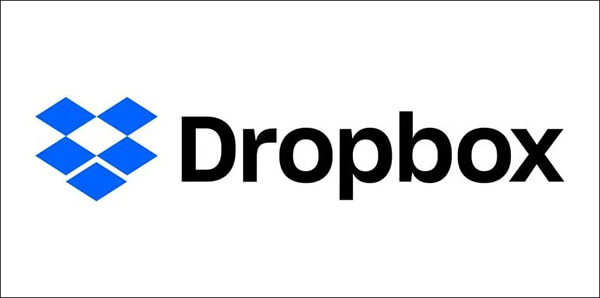
Principais características:
Prós:
Contras:
Preços:
Dicas: Aqui está um guia passo a passo sobre como fazer backup do iPhone no Dropbox .
O próximo é o pCloud , o melhor armazenamento de fotos para iPhone. Ele oferece uma solução de armazenamento em nuvem segura e fácil de usar, que permite salvar, compartilhar e colaborar em arquivos em diferentes dispositivos conectados à nuvem.
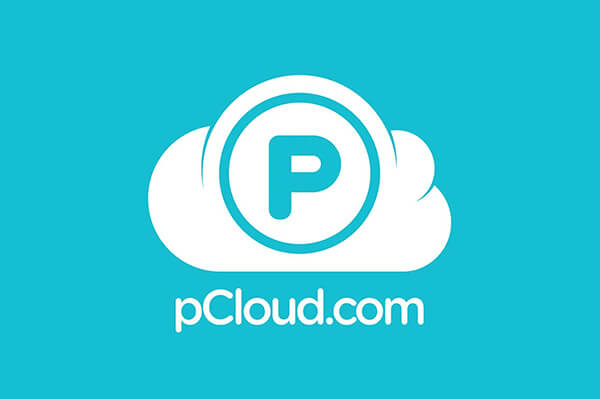
Principais características:
Prós:
Contras:
Preços:
A Sync.com é uma provedora líder de serviços de armazenamento em nuvem e sincronização de arquivos com sede no Canadá. Com foco principal em segurança e privacidade de dados, a Sync.com é o melhor armazenamento para iPhone, atendendo perfeitamente aos padrões de segurança, usabilidade e simplicidade do iOS .
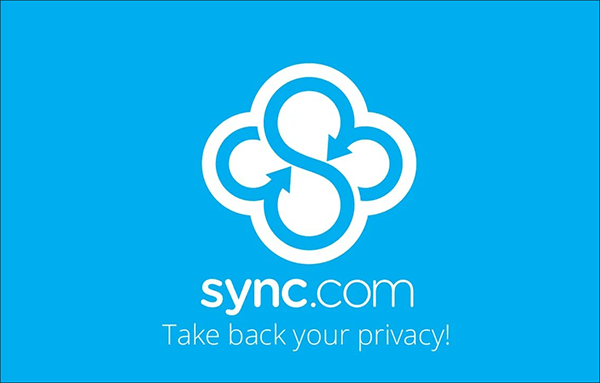
Principais características:
Prós:
Contras:
Preços:
Veja mais:
Se não quiser usar um serviço de nuvem para fazer backup do seu iPhone, você pode usar Coolmuster iOS Assistant para fazer backup do seu iPhone facilmente para o seu computador. Este software permite fazer backup de todo o seu iPhone e também de forma seletiva para o seu computador. É seguro e fácil de usar, sendo a melhor opção para fazer backup de dados no seu computador.
Destaques do Coolmuster iOS Assistant:
Veja como fazer backup do seu iPhone no computador usando o Assistente iOS :
01 Baixe, instale e execute o programa no seu computador. Conecte seu iPhone ao computador usando um cabo USB. Toque em "Confiar" no seu iPhone e em "Continuar" no seu computador.

02 Assim que o programa detectar seu iPhone com sucesso, você verá a interface exibida.

03 Para fazer backup de todo o seu iPhone, navegue até a seção "Super Toolkit" e selecione a aba "iTunes Backup & Restore". Clique na aba "Backup", escolha seu dispositivo no menu suspenso e clique no botão "Procurar" para selecionar um local para armazenar o arquivo de backup. Por fim, clique no botão "OK" para iniciar o processo de backup.

Se preferir fazer backup dos dados do seu iPhone de forma seletiva, acesse a seção "Meu Dispositivo". No painel esquerdo, clique em um tipo de dado. Visualize e selecione os itens que deseja transferir do seu iPhone para o computador. Clique no botão "Exportar" para iniciar o processo de transferência.

Tutorial em vídeo:
Apresentamos seis opções de armazenamento em nuvem para iPhone. Qual é o melhor armazenamento em nuvem para iOS ? A resposta varia de pessoa para pessoa. Cada armazenamento em nuvem possui recursos exclusivos. Os usuários podem escolher o serviço que melhor se adapta às suas necessidades, de acordo com suas circunstâncias individuais. Por último, mas não menos importante, para usuários que buscam um gerenciamento completo dos dados do iPhone, vale a pena experimentar Coolmuster iOS Assistant .
Artigos relacionados:
Backup do iCloud vs. iTunes: Qual a diferença entre eles? (Guia completo)
Como baixar fotos do Google Drive para o iPhone? [Leitura obrigatória]
8 melhores softwares de backup para iPhone para Windows / Mac [gratuitos e pagos]
Como fazer backup do iPhone para o laptop em minutos: um guia completo





